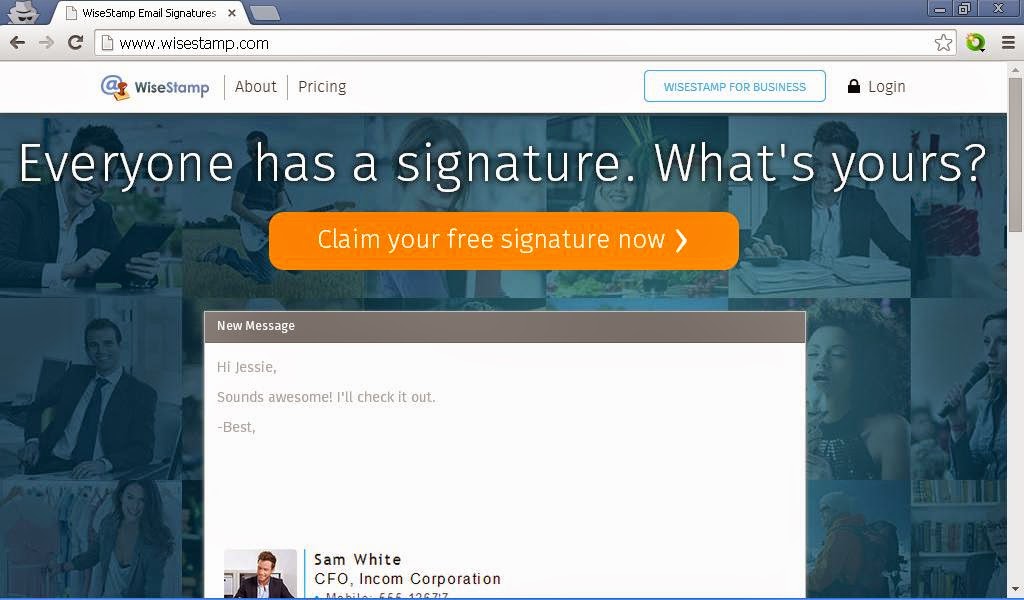Halooo Semuanyaaa!!!! Saat ini hampir semua orang memiliki alamat email pribadi, email sendiri saat ini memiliki fungsi sebagai identitas digital pertama yang kita miliki sebelum kita memiliki account social media, e-commerce, e-banking dan lain sebagainya. Nah diantara ribuan email yang berseliweran di dunia maya kenapa kita ngga membuat email kita menjadi sedikit lebih unik? Kali ini gw mau berbagi tips untuk membuat email signature email kita lebih menarik dengan menggunakan wisestamp. Tips ini bisa digunakan di berbagai web mail namun pada artikel blog kali ini gw mau kasih tahu cara menggunakan signature wisestamp pada layanan Gmail, Yahoo Mail, dan Outlook.com.
1. Membuat Signature di Wisestamp
- Pertama-tama masuk ke http://wisestamp.com setelah itu klik Claim your free signature now
- Setelah masuk akan muncul seperti gambar di bawah ini
- Nah isi data pribadi, foto, account social media yang ingin kita tampilkan dan atur layout sesuai keinginan kita
- Nah setelah selesai JANGAN klik "OK, I'm Done", tetapi block saja signature kita dan langsung copy.
- Setelah kita copy kita bisa ke langkah selanjutnya, yaitu masuk ke layanan email yang kita gunakan.
2. Gmail
- Setelah masuk ke Gmail klik Setting seperti pada gambar di bawah
- Lalu cari bagian signature di bawah dan aktifkan signaturenya
- Beri enter 2 kali untuk memberikan ruang untuk signature yang kita buat tadi dan paste signature yang sudah kita buat tadi. Lalu simpan.
- Note: untuk pengguna iOS (sementara baru bisa di perangkat iOS) jika ingin menggunakan signature ini kita bisa mendownload aplikasi Gmail di Appstore. Setelah terdownload kita tinggal menonaktifkan mobile signaturenya pada bagian settings
3. Yahoo Mail
- Setelah masuk ke Yahoo Mail pilih setting seperti pada gambar di bawah ini
- Pilih bagian writing email
- Setelah itu pada bagian signature pilih "Show a rich text signature", lalu beri jeda enter 2 kali pada kotak untuk memberikan ruang pada signature yang ktia buat setelah itu paste signature yang kita buat tadi
- Setelah itu simpan dan signature sudah siap digunakan.
4. Outlook.com
- Setelah masuk ke outlook.com pilih bagian options
- Lalu pilih "Formatting, font, and signature"
- Setelah itu pada bagian signature pastikan sudah memilih format "rich text" dan beri jarak 2 kali enter untuk memberi ruang pada signature yang kita buat setelah itu paste signature yang kita buat tadi lalu simpan.
Demikian cara untuk membuat signature email kita agar memiliki tampilan yang berbeda. Jika ada yang ingin ditanyakan bisa langsung tanya yaa hehe. Semoga bermanfaat :).